我们在更新完KB4041691补丁,在安装的时候提示失败,并且显示错误代码0x80070002。遇到这种情况不要着急,小编觉得应该是和系统的相关服务缺失有关系,可以尝试还原服务项目即可。
方法一:
1、按下快捷键“win+r”打开运行,输入“service.msc”,
查看“windows update、app readiness、Cryptographic Services、
Background Intelligent Transfer Service、Windows Installer”是否是正常开启的状态。

2、C盘空间预留确保25GB以上。
3、如果有外接设备,将外接设备移除。
4、把“C:\$WINDOWS.~BT”这个文件夹删除,建议做一个文件备份。
5、如果有,打开第三方防护以及优化软件,查看优化项目列表里面是否有系统服务,将优化项目还原。
6、是否有安装“winrar,Mactype”,“火绒”,“start back,WindowsBlinds”卸载再查看。
方法二:
1、点击任务搜索栏—输入cmd—右键点击搜索结果中的"命令提示符"—以管理员身份运行

2、在打开的命令提示符窗口中运行:
net stop wuauserv
net Stop cryptSvc
ren C:\Windows\SoftwareDistribution SoftwareDistribution.old
ren C:\Windows\System32\catroot2 catroot201d
net Start wuauserv
net start cryptSvc

方法三:
1、卸载设备中的第三方安全软件和系统优化软件 (如果有的话)。
2、按“Windows 徽标键+R”,输入“msconfig”,回车启动系统配置页面。
点击“服务”“隐藏所有 Microsoft 服务”,点击“全部禁用”。
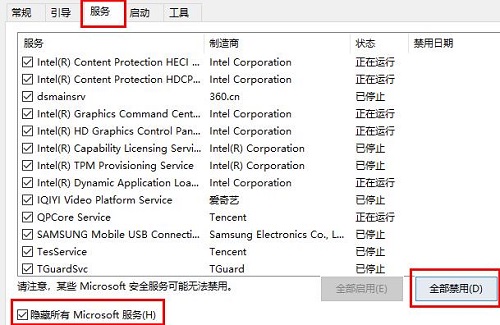
3、鼠标右击任务栏,启动任务管理器。点击“启动”选项卡,将所有的启动项全部禁用。
4、通过开始菜单重启设备 (请选择重启设备,不要选择关机后再开机)。
你可能还想看:KB4525237安装失败如何解决 | KB4523205安装失败怎么办
 Win10暂停更新还是会更新的
Win10暂停更新还是会更新的 windows movie make保存后的视
windows movie make保存后的视 windows movie maker导出工程文
windows movie maker导出工程文 Windows Movie Maker给视频添加
Windows Movie Maker给视频添加 windows movie maker保存为视频
windows movie maker保存为视频 台积电公布2022Q1营收:营
台积电公布2022Q1营收:营 锐龙7 5800X3D将于4月20日发
锐龙7 5800X3D将于4月20日发 英特尔即将推出第三代傲
英特尔即将推出第三代傲 Win10令人沮丧的升级缺陷已
Win10令人沮丧的升级缺陷已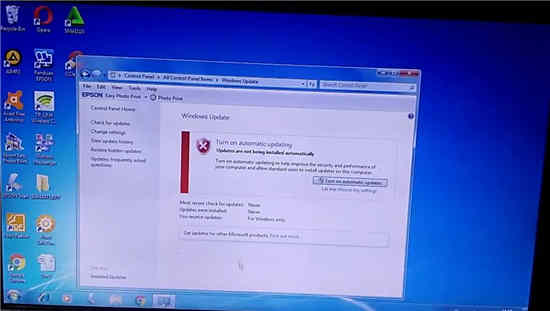 2021年1月版累积更新适用于
2021年1月版累积更新适用于 Windows Server 2019:Hyper-V中已
Windows Server 2019:Hyper-V中已 虚拟化降低数据中心存储
虚拟化降低数据中心存储 zao怎么注销账号?zao换脸
zao怎么注销账号?zao换脸 光遇灯笼棉裤先祖在什么
光遇灯笼棉裤先祖在什么 烟雨江湖驾驭术怎样快速
烟雨江湖驾驭术怎样快速 《炉石传说酒馆战棋》2
《炉石传说酒馆战棋》2 r9280x显卡怎么样详细参数
r9280x显卡怎么样详细参数 铭鑫nvidia显卡属于几线品
铭鑫nvidia显卡属于几线品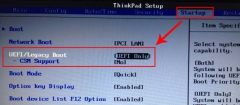 legacy是什么意思啊详情
legacy是什么意思啊详情 Win7系统Syswow64文件夹是什
Win7系统Syswow64文件夹是什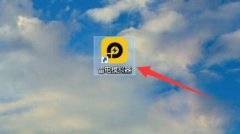 雷电模拟器怎么用-用雷电
雷电模拟器怎么用-用雷电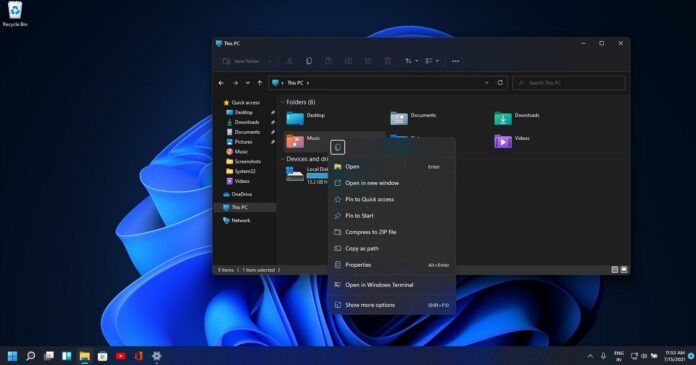 Windows11受到文件资源管理
Windows11受到文件资源管理 wps开启文档云同步的教程
wps开启文档云同步的教程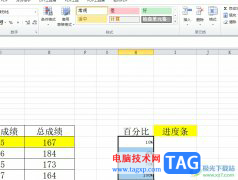 excel添加百分比进度条的教
excel添加百分比进度条的教 iPhone13照相是反的解决教
iPhone13照相是反的解决教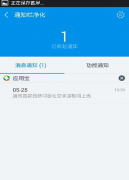 安卓手机越来越卡怎么办
安卓手机越来越卡怎么办 用了路由器后打开网页很
用了路由器后打开网页很 磊科无线路由器登录地址
磊科无线路由器登录地址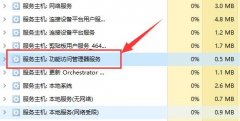
有的朋友在浏览win11任务管理器的时候,发现有一个功能功能访问管理器服务,不知道是什么,其实它主要与系统管理有关。...
116677 次阅读

如果我们的电脑在更新升级了win102004版本系统之后,在使用的过程中发现系统的控制面板多出了ESC选项,很多小伙伴不知道是怎么回事应该如何解决。对于这种问题小编觉得可能和系统的连接受...
66762 次阅读
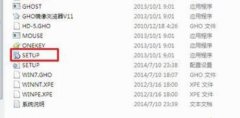
很多小伙伴安装win7系统的时候都选择了深度技术来进行安装,不过如何操作依然是个难题,今天就给你们带来了深度技术win7光盘安装方法,快来一起学习一下吧。...
21343 次阅读
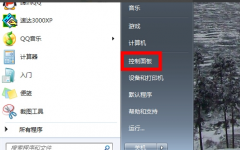
win10系统是一款有着诸多设置可以调整的系统,今天小编为大家带来的就是realtek高清晰音频管理器没有声音的解决办法!感兴趣的小伙伴们快来看看吧。...
101866 次阅读
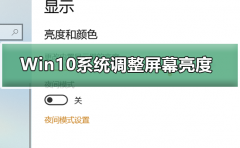
现在小伙伴们使用电脑的时间越来越多,为大家的眼睛担忧了。长时间使用电脑,对我们的眼睛伤害很大。建议大家使用一两个小时的电脑就要停下来休息10分钟,眺望远方。除此之外,电脑屏...
85621 次阅读
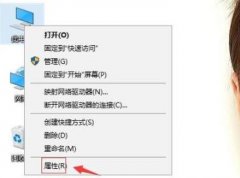
有很多的用户在使用电脑的时候由于操作不当出现了图标蓝白有阴影的情况,今天就就给你们带来了win10图标蓝白相间解决方法,如果你有需要的话就来学习下吧。...
17944 次阅读
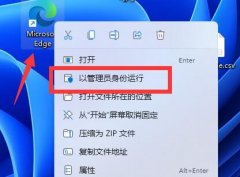
有一些软件和程序需要使用管理员身份运行才可以正常打开,不过当我们更新系统后,找不到win11管理员身份运行在哪里了,其实只要右键该软件就可以了。...
19653 次阅读
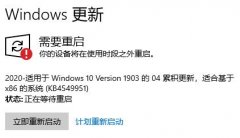
最近很多小伙伴在升级win10系统的时候发现更新安装需要重启,但是重启之后还是没有安装更新,重启了几次都是这样不知道怎么解决,下面来看看详细的解决方法吧。...
43875 次阅读
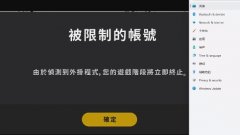
最近有的用户在升级完win11后,打游戏被封号了,这种情况一般会出现在一些射击网络游戏中,原因是win11更改了用户的tpm芯片和设备设置,导致玩家在玩游戏的时候被检测到使用了不安全的设...
60569 次阅读
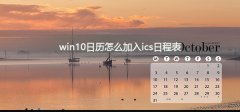
win10日历有着非常多的功能可以选择设置,今天小编为大家带来的就是win10日历加入ics日程表方法!感兴趣的话就快来看看吧。...
14887 次阅读
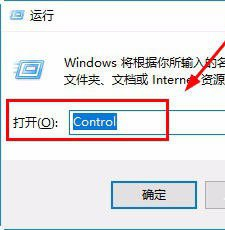
最近有Windows10系统用户来反映,电脑键盘无法输入,可身边又没有其他的键盘可用,为此非常苦恼。其实,遇到这个...
85303 次阅读
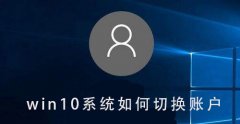
每个使用win10系统的用户刚开始都一定要登录用户,那么如果需要两个账号的话就需要切换另一个账户,那么怎么操作呢,今天就带大家一起来学习一下如何切换账户。...
899212 次阅读
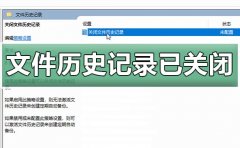
win10文件历史记录已关闭是一个设置问题,解决起来不是特别的简单,但是只要按照小编给的详细步骤就可以设置成功了,主要在本地组策略编辑器,下面来看看详细的设置教程吧。...
60399 次阅读

win10系统更新之后非常的好用,不过很多的小白都不知道win10ultimate是什么版本,今天就给你们带来了win10ultimate版本详情,下面就来学习一下吧。...
71163 次阅读

win10系统内置了非常多的功能和服务,但是有些服务是我们平时根本用不到的,如果放任它开启就会占据我们的电脑内存,降低我们的运行速度。这时候我们就需要在服务中将他们给关闭。...
89129 次阅读